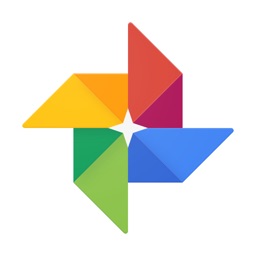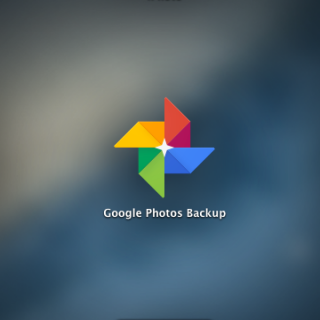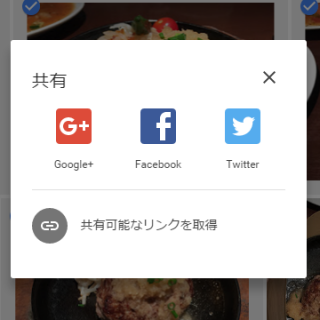スマホで写真を撮ることが多くなりましたが、その写真のバックアップを取ってないという方もいらっしゃると思います。
先日友人から「突然iPhoneが起動しなくなって写真のバックアップも取ってないからどうにかならないか?」という相談を受けましたけども、結局こうなってしまうと助けられないんですよね…。
というわけで、Googleフォトを普段から使っていればそのリスクもだいぶ減らせますよというお話です。
Googleフォトで写真のバックアップを取るためには?
Googleフォトを使うためにはまずGoogleアカウントが必要です。もしGoogleアカウントを持ってない方は下記の記事の手順に従ってアカウントを作ってください。
次にGoogleフォトのアプリをインストールしましょう。
あとはGoogleフォトを開くだけ。アプリを開くと写真と動画がどんどんアップロードされます。

アップロードというか、厳密には「同期」でして、Googleフォト上で写真を削除するとスマホからも写真が消えるので気をつけてくださいね。
Wi-Fi環境がない場合
Googleフォトは初期設定では「Wi-Fi環境でインターネット接続した時に同期が始まる」ようになってますので、もし自宅にWi-Fi環境がない場合は以下の設定が必要になります。
左上のメニューボタンを押してメニューを開き、ギヤアイコンを押して設定画面に入ります。
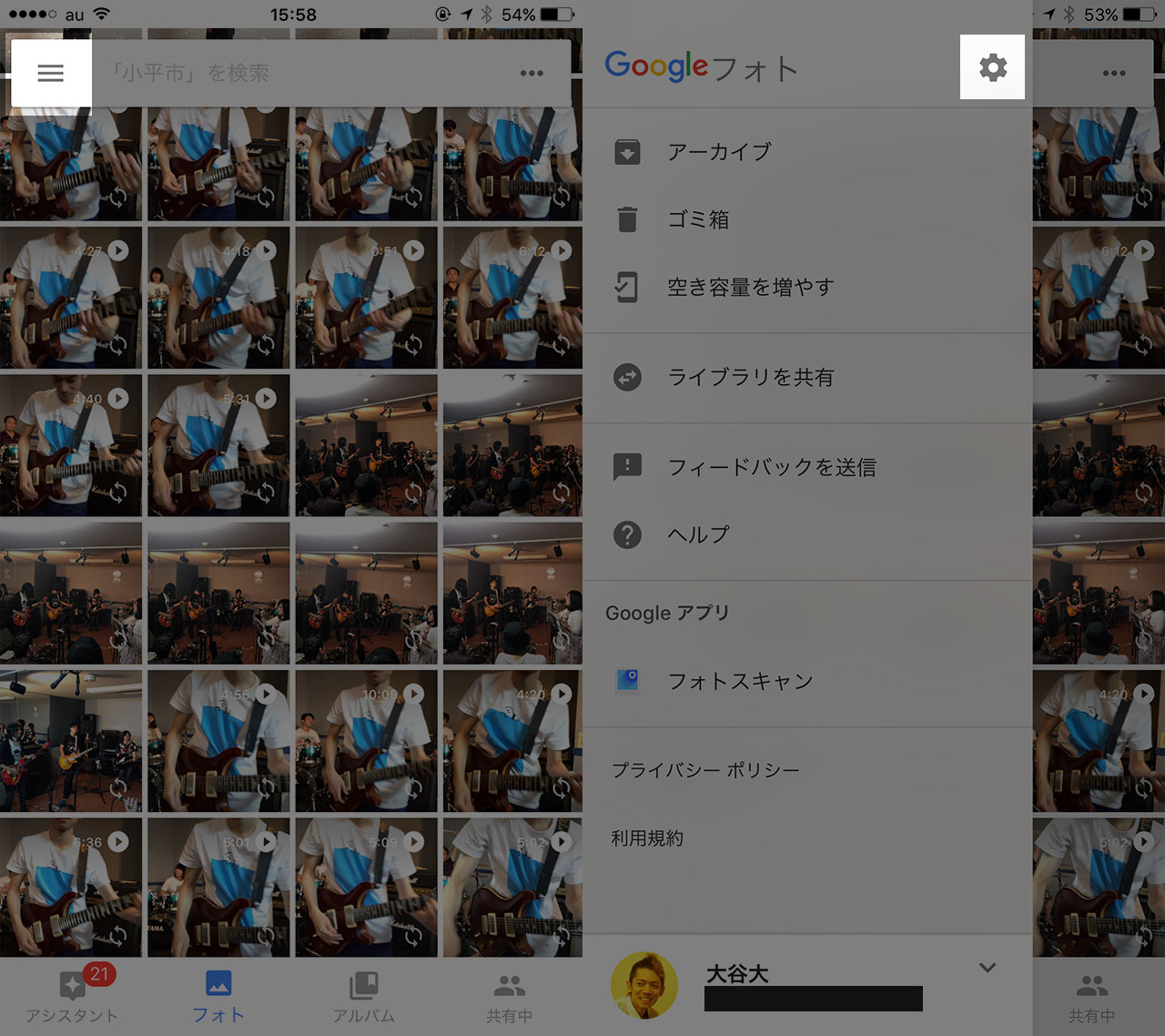
「バックアップと同期」をタップし、「バックアップのタイミング」にある2つの項目をチェックします。
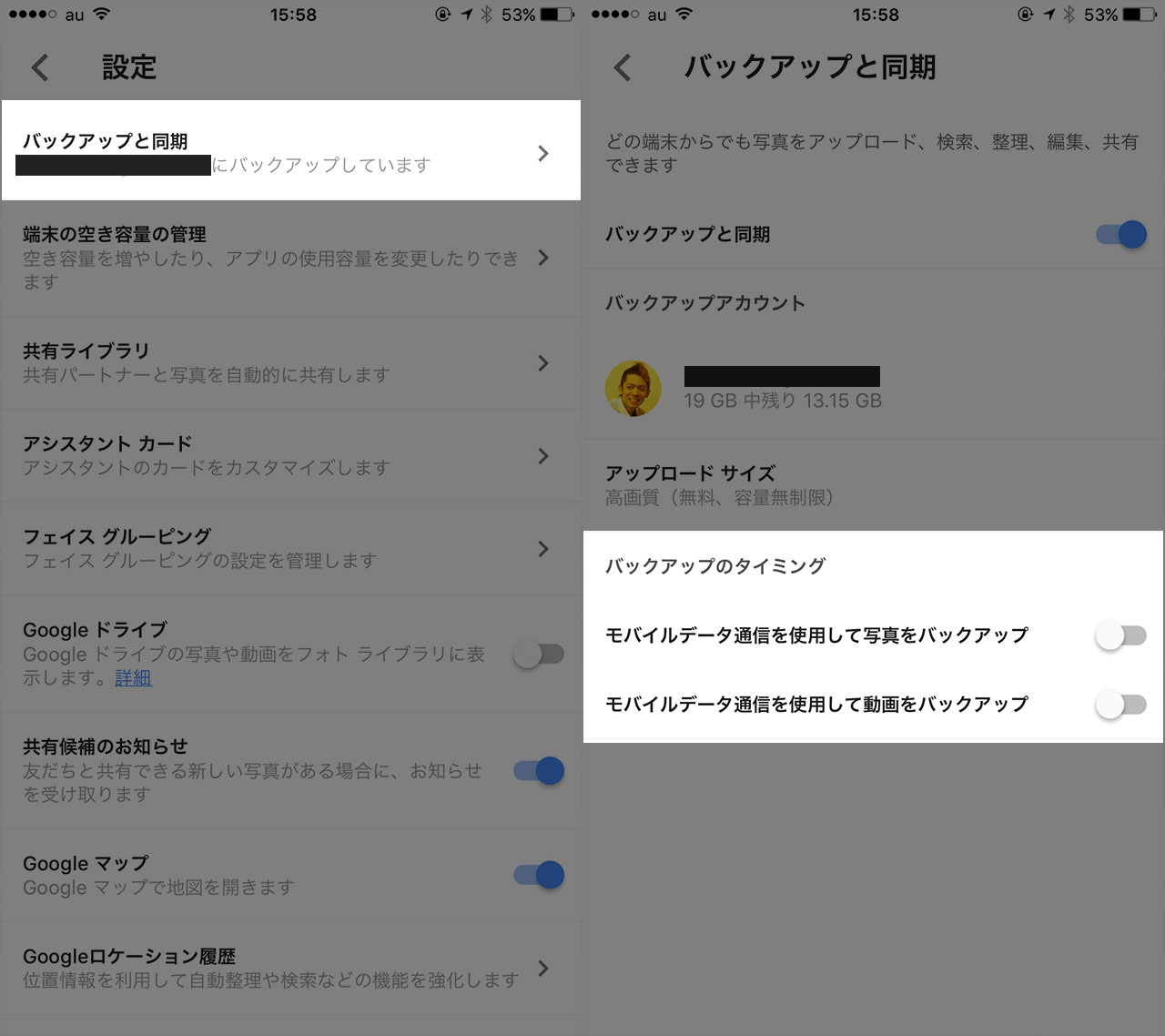
当然、通信量がそこそこかかりますので、契約しているプランや写真撮影の枚数によっては通信量制限に気をつけてくださいね。
iPhoneやiPadなどの端末を複数使ってる人には特におすすめ
GoogleフォトはGoogleアカウントが同一であれば完全に同期ができますので、端末を複数台持ってる方には特におすすめです。
iPhoneで撮った写真もiPadで撮った写真も、デジカメで撮ってパソコンに保存してからGoogleフォトにアップロードした写真も、Googleフォトに集めることでどの端末からでも全ての写真を見ることができます。
友人との共有も可能
Googleフォトにアップロードした写真は個人で楽しむだけでなく、友人と共有することも可能です。
例えば結婚式に出席した際に撮影した写真を、新郎新婦に渡したり、一緒に出席した友人達と共有することもできるので便利ですよ。
最後に
最近ではLINEなどで連絡することが多くなりましたし、スマホを失くした時にショックなのは連絡先の消失よりも写真が失くなってしまうことだと思います。
大切な写真を守るために、Googleフォトを使う生活をおすすめしてます。ぜひ使ってみてください。